Γιατί ο υπολογιστής μου δεν παίζει ήχο ή βίντεο: Οδηγός γρήγορης αντιμετώπισης προβλημάτων
Η κατοχή ενός υπολογιστή μπορεί να μας δώσει διαφορετικές χρήσεις, για δουλειά ή διασκέδαση. Μπορεί να χρησιμοποιηθεί για να παρακολουθήσουμε τις αγαπημένες μας ταινίες ή να ακούσουμε τη μουσική άνεση. Ωστόσο, αυτό δεν θα ήταν δυνατό εάν υπήρχε πρόβλημα με το ηχοσύστημα του υπολογιστή μας. Σε σχέση με αυτό, έχετε πρόβλημα με τον ήχο στους υπολογιστές σας; Το να μην έχετε ήχο στον υπολογιστή σας είναι άβολο, αλλά είμαστε εδώ για να σας βοηθήσουμε. Καλύπτουμε πέντε γρήγορες και εύκολες τεχνικές για να το διορθώσετε ο υπολογιστής δεν παίζει ήχο. Αυτές οι μέθοδοι ισχύουν για Mac και Windows.

Η ύπαρξη προβλημάτων με τον υπολογιστή σας μπορεί να μας προκαλέσει τεράστια ταλαιπωρία. Γι' αυτό, προτού διορθώσουμε το πρόβλημα, είναι επίσης σημαντικό να γνωρίζουμε τους λόγους πίσω από αυτό. Το πρόβλημα παρουσιάζεται για διαφορετικούς λόγους. Μερικοί από αυτούς τους λόγους είναι τα ακόλουθα σημεία.
Ένας συνηθισμένος λόγος για τον οποίο ο υπολογιστής σας ενδέχεται να μην αναπαράγει ήχο ή βίντεο είναι τα παλιά ή τα λανθασμένα προγράμματα οδήγησης. Τα προγράμματα οδήγησης είναι απαραίτητα στοιχεία λογισμικού που επιτρέπουν στο λειτουργικό σας σύστημα να επικοινωνεί με το υλικό του υπολογιστή σας. Εάν τα προγράμματα οδήγησης ήχου ή βίντεο είναι παλιά ή ασύμβατα, μπορεί να προκληθούν προβλήματα αναπαραγωγής. Η ενημέρωση των προγραμμάτων οδήγησης στην πιο πρόσφατη έκδοση μπορεί συχνά να επιλύσει αυτά τα προβλήματα.
Μερικές φορές, το πρόβλημα έγκειται στις ρυθμίσεις διαμόρφωσης ήχου ή βίντεο του υπολογιστή σας. Η έξοδος ήχου μπορεί να ρυθμιστεί σε διαφορετική συσκευή ή οι ρυθμίσεις αναπαραγωγής βίντεο μπορεί να έχουν διαμορφωθεί εσφαλμένα. Ο έλεγχος και η προσαρμογή αυτών των ρυθμίσεων μπορεί να βοηθήσει στην επαναφορά της αναπαραγωγής ήχου και βίντεο.
Τα ελαττωματικά ή αποσυνδεδεμένα καλώδια είναι ένας άλλος πιθανός ένοχος για προβλήματα αναπαραγωγής ήχου ή βίντεο. Εάν τα καλώδια που συνδέουν τα ηχεία ή τα ακουστικά στον υπολογιστή σας είναι κατεστραμμένα, χαλαρά ή αποσυνδεδεμένα, δεν μπορεί να υπάρχει έξοδος ήχου. Ομοίως, χαλαρά ή ακατάλληλα συνδεδεμένα καλώδια βίντεο μπορεί να προκαλέσουν προβλήματα αναπαραγωγής βίντεο. Η διασφάλιση ότι όλα τα καλώδια είναι καλά συνδεδεμένα και σε καλή κατάσταση είναι ζωτικής σημασίας.
Ελέγξτε την κύρια γραμμή έντασης ήχου κάνοντας κλικ στο Ενταση ΗΧΟΥ εικονίδιο στην κάτω δεξιά γωνία του υπολογιστή σας. βεβαιωθείτε ότι δεν είναι σε σίγαση ή δεν έχει ρυθμιστεί σε ασυνήθιστα χαμηλό επίπεδο. Εάν είναι σε σίγαση, ένα Χ θα εμφανιστεί δίπλα στο σύμβολο του ηχείου.

Στη συνέχεια, κάντε δεξί κλικ στο ίδιο Ενταση ΗΧΟΥ εικονίδιο και επιλέξτε Ανοίξτε το Volume Mixer για να δείτε το τρέχον επίπεδο έντασης για όλες τις εφαρμογές που παίζουν ήχο.

Ενεργοποιήστε τα όπως χρειάζεται, βεβαιωθείτε ότι δεν είναι κατά λάθος φιμωμένα ή πολύ χαμηλά για να τα ακούσετε.
Αφού ακολουθήσετε όλα τα παραπάνω βήματα για να έλεγχος έντασης βίντεο, ακούτε ένα πρόβλημα ή εάν ακούτε ήχο αλλά είναι πολύ αθόρυβο, ίσως χρειαστεί να επιλύσετε την κακή έξοδο ήχου. Αυτή η διαδικασία είναι η πιο κοινή λύση, αλλά δεν θα λειτουργήσει εάν το πρόβλημα παρουσιαστεί στο σύστημα κωδικοποιητών ήχου.
Εάν στον υπολογιστή σας είναι συνδεδεμένες πολλές συσκευές εξόδου ήχου, τα Windows ενδέχεται να αναπαράγουν ήχο μέσω της λανθασμένης.
Κάντε κλικ στο Ενταση ΗΧΟΥ εικονίδιο ξανά για να αλλάξετε τη συσκευή που χρησιμοποιείται για αναπαραγωγή.
Εάν είναι ενεργοποιημένες πολλές συσκευές, το όνομα της τρέχουσας συσκευής θα εμφανίζεται πάνω από το Ρυθμιστικό έντασης.
Κάντε κλικ εδώ για να αποκτήσετε πρόσβαση σε ένα μενού με όλες τις πιθανές συσκευές και, στη συνέχεια, επιλέξτε την έξοδο από τη λίστα.

Πριν συνεχίσετε, θα πρέπει να εκτελέσετε το ενσωματωμένο πρόγραμμα αντιμετώπισης προβλημάτων ήχου. Αυτό επιτρέπει στα Windows 10 να εντοπίζουν και να επιλύουν τα σφάλματα από μόνα τους κατά καιρούς. Αυτά τα προγράμματα αντιμετώπισης προβλημάτων των Windows δεν λειτουργούν πάντα, αλλά αξίζει μια προσπάθεια πριν εμβαθύνετε.
Επιλέγω Αναπαραγωγή ήχου στις Ρυθμίσεις, μετά δες, Ενημέρωση & Ασφάλεια.
Από εκεί, χτυπάς το Αντιμετώπιση προβλημάτων.
Παρακαλώ πηγαίνετε στο Πρόσθετα εργαλεία αντιμετώπισης προβλημάτων.

Εάν ολοκληρώσετε τις διαδικασίες, τα Windows θα πρέπει να επιλύσουν αυτόματα το πρόβλημα. Όταν ολοκληρωθεί το πρόγραμμα αντιμετώπισης προβλημάτων, θα δείτε ποιες διορθώσεις, αν υπάρχουν, έκανε. Αυτό μπορεί να είναι αποτελεσματικό στη χρήση. Ωστόσο, η δυνατότητα αντιμετώπισης προβλημάτων διορθώνει μόνο την επιφάνεια του προβλήματος, πράγμα που σημαίνει ότι δεν σκάβει βαθιά για να λύσει το πρόβλημα. Δοκιμάστε τις επόμενες μεθόδους για σίγουρη επιδιόρθωση.
Ένας από τους κύριους λόγους που ο υπολογιστής σας δεν παίζει ήχο είναι ότι ο ήχος ή το βίντεό σας δεν φέρει σωστά αρχεία πολυμέσων. Το ζήτημα παρουσιάζεται επειδή δεν διαθέτετε κατάλληλο κωδικοποιητή ήχου που να μπορεί να παίξει στον υπολογιστή σας. Σε αυτήν την περίπτωση, πρέπει να απλοποιήσουμε τη διαδικασία μετατρέποντας τα αρχεία σας σε υποστηριζόμενη μορφή. Αυτό μπορεί να είναι δυνατό εάν χρησιμοποιήσουμε το Blu-ray Master picked Video Converter Ultimate. Αυτό συμβαίνει επειδή η μετατροπή των μέσων σας χρησιμοποιώντας αυτό είναι πολύ απλή και αποτελεσματική. Δείτε τις οδηγίες που μπορούμε να ακολουθήσουμε παρακάτω.
Λάβετε ευγενικά το Video Converter Ultimate που επιλέχθηκε από το Blu-ray Master στον υπολογιστή σας.
Επίλεξε το Μετατροπέας επιλογή και μετά κάντε κλικ στο Πρόσθεσε αρχεία κουμπί για εισαγωγή του βίντεο ή του ήχου που πρόκειται να μετατραπεί.

Για σίγουρο αποτέλεσμα, επιλέξτε την επιθυμητή μορφή κάνοντας κλικ στο αναπτυσσόμενο εικονίδιο. Συνιστάται να επιλέξετε MP4 για βίντεο και MP3 για ήχο. Τέλος, κάντε κλικ στο Μετατροπή όλων επιλογή.

Μπορούμε τώρα να περιμένουμε τη γρήγορη διαδικασία μετατροπής και να απολαύσουμε την αναπαραγωγή των αρχείων πολυμέσων σας με ήχο στον υπολογιστή σας. Είναι εύκολο και αποτελεσματικό να χρησιμοποιήσετε το λογισμικό για το πρόβλημά σας. Επιπλέον, το πρόγραμμα μπορεί να μετατρέψει βίντεο για το τηλέφωνό σας. Με αυτόν τον τρόπο, μπορείτε να διορθώσετε Δεν παίζονται βίντεο στο Facebook μετατρέποντας το βίντεο σε μορφή που υποστηρίζεται από το Facebook.
Από την άλλη πλευρά, η αναπαραγωγή πολυμέσων χωρίς ήχο στον υπολογιστή σας υπάρχει επειδή η συσκευή αναπαραγωγής σας δεν είναι αξιόπιστη. Γι' αυτό συνιστάται η επιλογή του πιο εκπληκτικού προγράμματος αναπαραγωγής που μπορείτε να χρησιμοποιήσετε στον υπολογιστή σας. Ένα από τα προγράμματα αναπαραγωγής που μπορούμε να χρησιμοποιήσουμε σε υπολογιστές Windows και Mac είναι το απίστευτο Blu-ray Master που συνιστάται Blu-ray Player. Αυτή η συσκευή αναπαραγωγής καθιστά δυνατή την αναπαραγωγή πολυμέσων υψηλής ποιότητας και υποστηρίζει ένα ευρύ φάσμα μορφών αρχείων. Με αυτό, είναι εγγυημένο ότι δεν θα έχουμε κανένα πρόβλημα κατά την αναπαραγωγή των βίντεο και του ήχου μας εδώ σε αυτό το πρόγραμμα αναπαραγωγής. Δείτε τις παρακάτω οδηγίες και δείτε πώς μπορούμε να τις χρησιμοποιήσουμε.
Λήψη, εγκατάσταση και εκτέλεση Δωρεάν συσκευή αναπαραγωγής Blu-ray στον υπολογιστή σας δωρεάν. Τοποθετήστε το δίσκο Blu-ray στη μονάδα δίσκου.
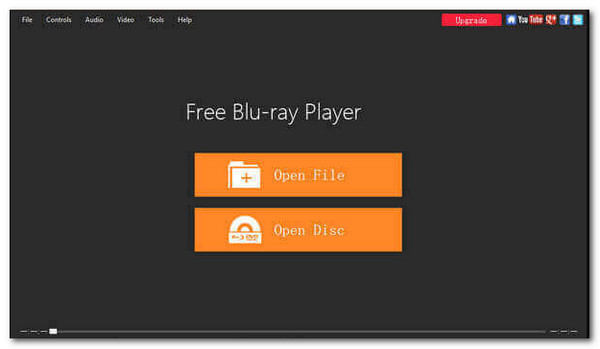
Για να φορτώσετε το δίσκο Blu-ray στην εφαρμογή, κάντε κλικ Ανοίξτε το δίσκο στην κύρια διεπαφή και μετά Ανοιχτός φάκελος.

Μπορείτε να παίξετε την ταινία και να επιλέξετε ένα κεφάλαιο, ήχο, υπότιτλους ή τίτλους. Αφού ολοκληρώσετε όλες τις ρυθμίσεις, κάντε κλικ Παίξτε ταινία για να παρακολουθήσετε μια ταινία Blu-ray στον υπολογιστή σας.

Τώρα μπορείτε να απολαύσετε τις ταινίες σας ή να παίζετε το τραγούδι σας με αυτό το πρόγραμμα αναπαραγωγής με απίστευτο ήχο. Μπορούμε να δούμε ότι η διαδικασία είναι επίσης εύκολη και αποτελεσματική. Για αυτό, χρησιμοποιήστε το τώρα και απολαύστε την καθηλωτική και χωρίς επιπλοκές αναπαραγωγή των αρχείων πολυμέσων σας.
Πώς μπορώ να ενημερώσω τα προγράμματα οδήγησης ήχου και βίντεο;
Η ενημέρωση των προγραμμάτων οδήγησης ήχου και βίντεο είναι ζωτικής σημασίας για την επίλυση προβλημάτων αναπαραγωγής. Για να ενημερώσετε τα προγράμματα οδήγησης, μπορείτε να ακολουθήσετε τα εξής βήματα: Προσδιορίστε τη μάρκα και το μοντέλο των καρτών ήχου και βίντεο. Στη συνέχεια, επισκεφτείτε τον ιστότοπο του κατασκευαστή και μεταβείτε στην ενότητα υποστήριξη ή προγράμματα οδήγησης. Μετά από αυτό, εντοπίστε τα κατάλληλα προγράμματα οδήγησης για το συγκεκριμένο υλικό σας και κάντε λήψη τους.
Τι να κάνετε εάν οι ρυθμίσεις ήχου ή βίντεο δεν έχουν διαμορφωθεί σωστά;
Εάν οι παράμετροι ήχου ή βίντεο είναι εσφαλμένες, δοκιμάστε τα παρακάτω βήματα για να διορθώσετε το πρόβλημα. ανοίξτε τις ρυθμίσεις ήχου ή βίντεο του υπολογιστή σας. Μπορείτε να αποκτήσετε πρόσβαση σε αυτές τις ρυθμίσεις στα Windows κάνοντας δεξί κλικ στο εικονίδιο έντασης ήχου στη γραμμή εργασιών και επιλέγοντας Συσκευές αναπαραγωγής. Παω σε Επιλογές συστήματος στο macOS και επιλέξτε Ήχος.
Τι πρέπει να κάνετε εάν ο υπολογιστής εξακολουθεί να μην αναπαράγει ήχο ή βίντεο αφού δοκιμάσετε τα βασικά βήματα αντιμετώπισης προβλημάτων;
Εάν τα βασικά βήματα αντιμετώπισης προβλημάτων δεν επιλύσουν το πρόβλημα, ακολουθούν ορισμένες πρόσθετες ενέργειες: Δοκιμάστε τα ηχεία ή τα ακουστικά σας σε άλλη συσκευή για να επιβεβαιώσετε ότι λειτουργούν σωστά. Επίσης, εάν είναι δυνατόν, δοκιμάστε να συνδέσετε διαφορετικά ηχεία ή ακουστικά στον υπολογιστή σας για να εξαλείψετε προβλήματα υλικού.
Συμπερασματικά, η επίλυση προβλημάτων με τους υπολογιστές που δεν παίζουν ήχο ή βίντεο είναι απαραίτητη για την αποκατάσταση της λειτουργικότητας πολυμέσων της συσκευής σας. Χρησιμοποιώντας διάφορες μεθόδους αντιμετώπισης προβλημάτων, μπορείτε να διαγνώσετε αποτελεσματικά και να αντιμετωπίσετε τις βασικές αιτίες αυτών των προβλημάτων. Μπορούμε επίσης να παρατηρήσουμε πόσο αποτελεσματικά ένας καλός κύριος Blu-ray επιλέγει το Video Converter Ultimate και το Blu-ray Player για να διευκολύνει το πρόβλημα. Αυτά τα εργαλεία θα είναι το βασικό λογισμικό για τη σωστή αναπαραγωγή των αρχείων πολυμέσων μας.
Περισσότερα Ανάγνωση
Πώς να παρακολουθήσετε στο MX Player στις ΗΠΑ [Το πρόβλημα επιλύθηκε]
Έχετε βαρεθεί να προσπαθείτε και μετά να αποτυγχάνετε να αποκτήσετε πρόσβαση στο MX Player στις ΗΠΑ; Δοκιμάστε τις λύσεις που έχουμε σε αυτό το άρθρο για εσάς. Κάντε κλικ εδώ για να ξεκινήσετε την ανάγνωση!
Γιατί το Safari δεν παίζει βίντεο: Λύσεις για να το διορθώσετε
Τι κάνετε όταν δεν παίζονται βίντεο στο Safari; Δεν ξέρετε πώς να το χειριστείτε ακόμα; Στη συνέχεια, διαβάστε τις καλύτερες λύσεις που μπορείτε να μάθετε από αυτό το άρθρο τώρα!
Τα βίντεο Reddit δεν παίζονται: Τρόπος διόρθωσης με τον πλήρη οδηγό
Τα βίντεο της εφαρμογής Reddit δεν παίζονται στη συσκευή σας; Μάθετε πώς μπορείτε να διορθώσετε αυτό το ζήτημα εξετάζοντας τις κοινές λύσεις που περιγράφει αυτό το άρθρο. Διαβάστε το τώρα!
Δεν παίζονται βίντεο TikTok: Μάθετε τους λόγους και τις λύσεις
Αντιμετωπίζετε πάντα όπου δεν μπορείτε να ανοίξετε βίντεο TikTok; Έχουμε τυπικές λύσεις που περιγράφονται σε αυτό το άρθρο και μπορείτε να ακολουθήσετε. Κάντε κλικ εδώ για να δείτε!